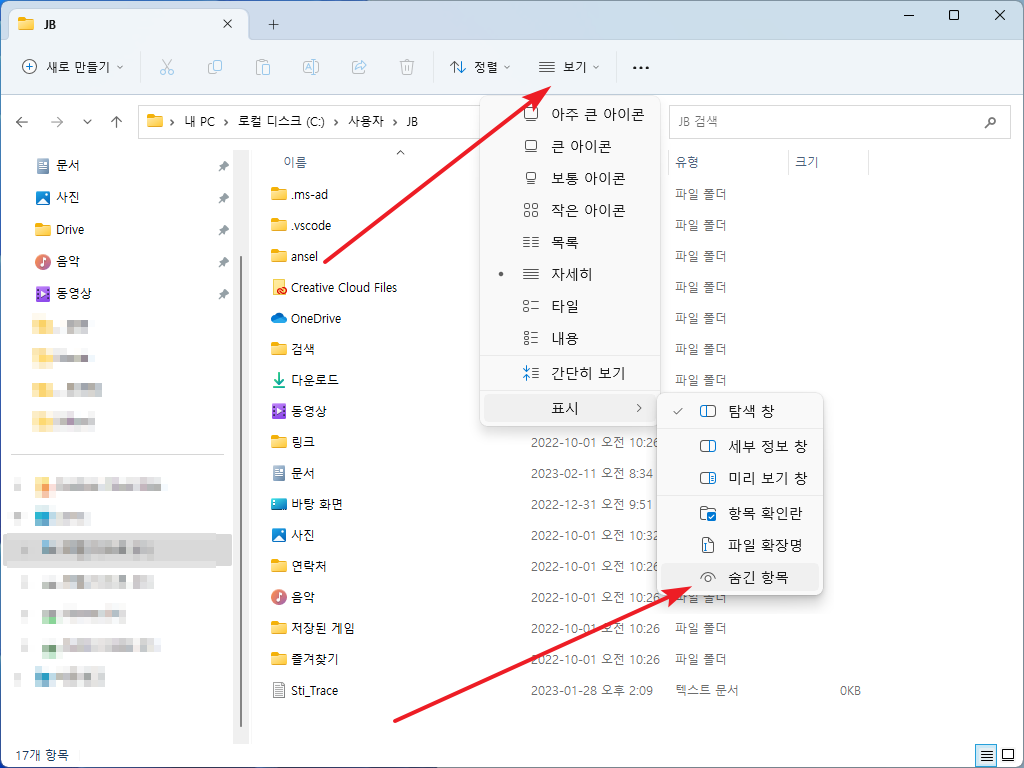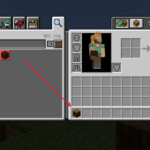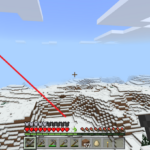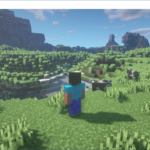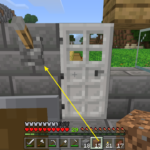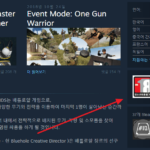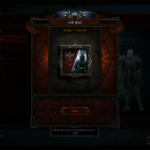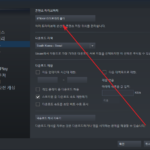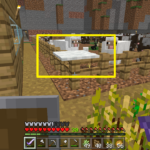마인크래프트 / 윈도우 에디션 / 세이브 파일 저장 위치
마인크래프트를 다른 PC에서 할 경우, 기존 월드를 그대로 플레이하고 싶다면 월드 파일을 옮기면 된다.
윈도우를 C 드라이브에 설치했고, 사용자 이름이 JB라면, 아래 경로에 월드 파일이 있다.
C:\Users\JB\AppData\Local\Packages\Microsoft.MinecraftUWP_8wekyb3d8bbwe\LocalState\games\com.mojang\minecraftWorlds
AppData 폴더는 기본적으로 숨겨져 있기 때문에 파일 탐색기의 주소 표시줄에 입력하는 게 편하다. 아래를 복사하고...
%LocalAppData%\Packages\Microsoft.MinecraftUWP_8wekyb3d8bbwe\LocalState\games\com.mojang\minecraftWorlds
파일 탐색기에 붙여넣으면...
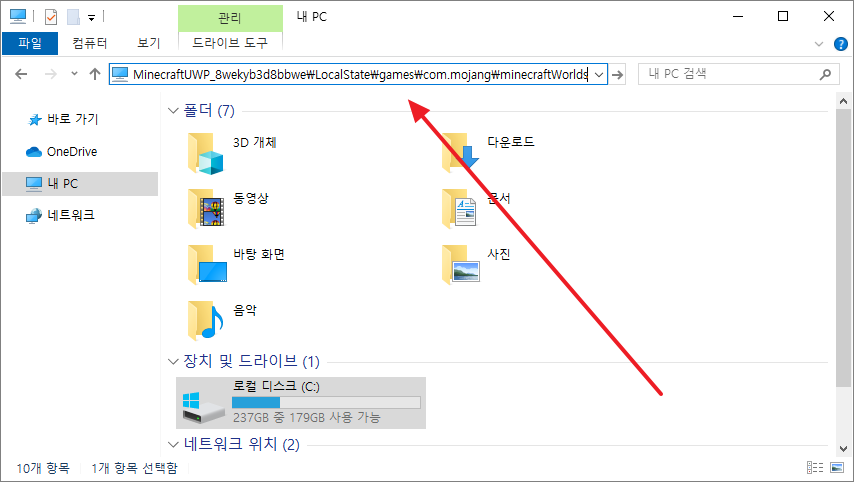
이상한 이름의 폴더가 나오는데, 거기에 세이브 파일이 있다. 이 폴더를 그대로 복사하면 된다.
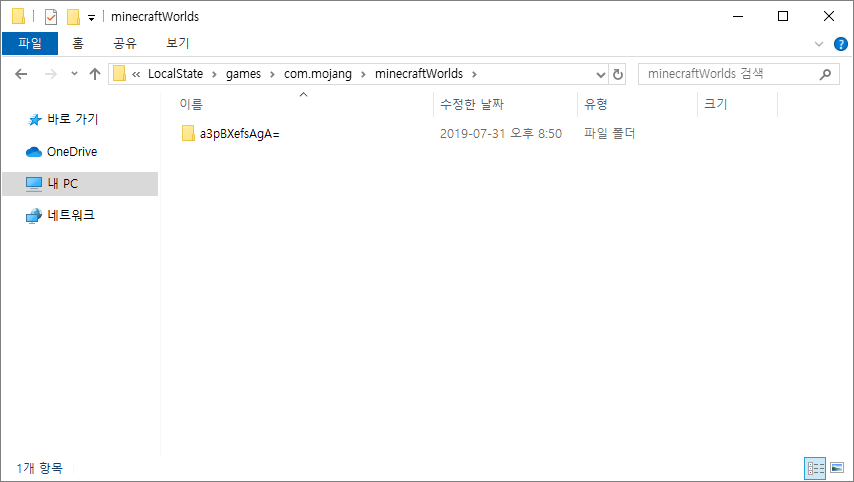
월드가 여러 개라면 폴더도 여러 개 있다.
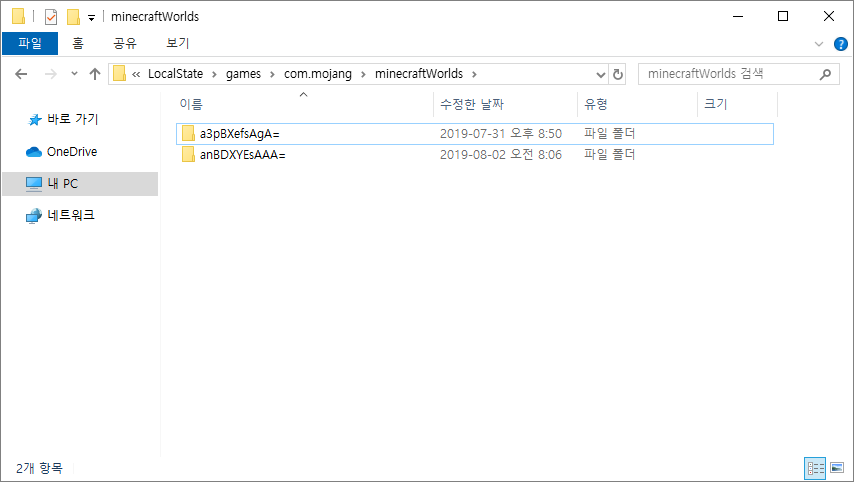
월드를 백업하는 다른 방법도 있다. 월드 편집에서 [월드 내보내기]를 클릭하면 하나의 파일로 저장된다. 복원하는 것은 그 파일을 더블클릭하면 된다.
단점은 월드마다 이 작업을 해야 한다는 것이다.
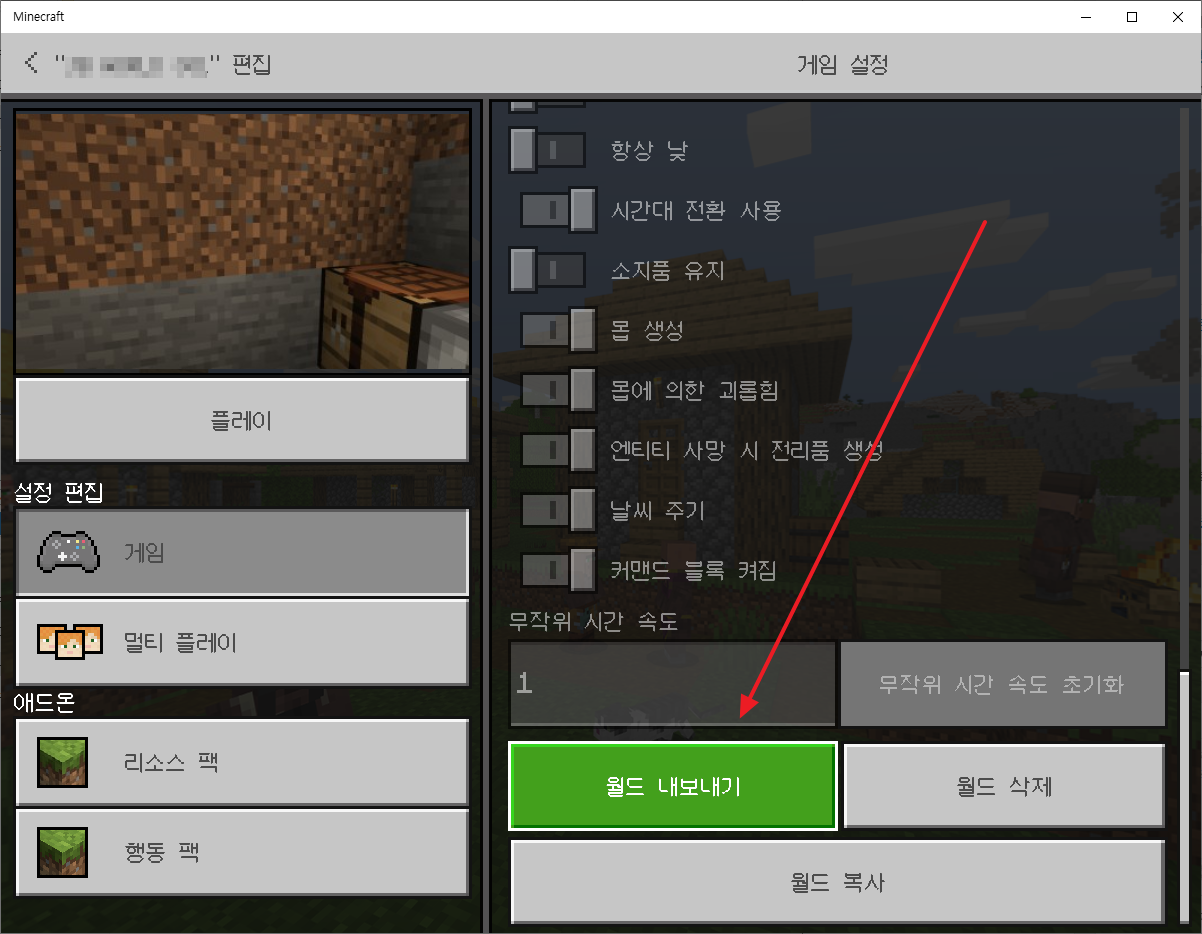
파일 탐색기에서 차근 차근 접근하고 싶다면 숨긴 항목을 보이게 해야 한다.